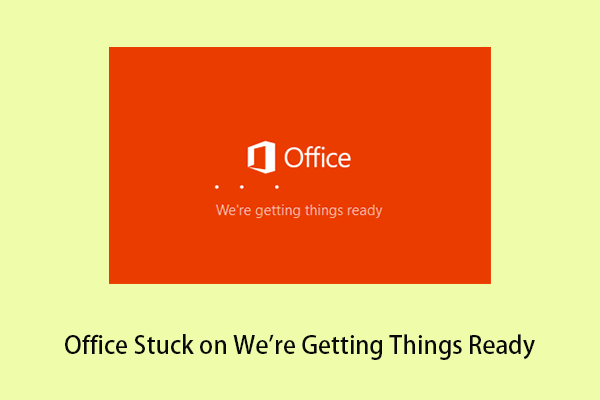Перемещение папок и подпапок с помощью CMD: три команды
Командная строка — замечательный встроенный в Windows инструмент, который помогает пользователям Windows исправлять ошибки компьютера, настраивать параметры Windows, создавать zip-папки и т. д. В этом посте MiniTool показано, как перемещать папки и подпапки с помощью CMD.
Командная строка, также называемая CMD, представляет собой утилиту интерпретатора командной строки, которая может точно выполнять введенные командные строки. Знаете ли вы, какие командные строки можно использовать для перемещения папок? Вы можете продолжать читать это руководство и работать с ним, чтобы перемещать папки и подпапки с помощью CMD.
Способ 1: перемещение папок и подпапок с помощью команды перемещения
Командная строка перемещения используется для перемещения одной или нескольких папок из одного каталога в другой. После выполнения этой команды исходная папка будет удалена, а новая может иметь то же или другое имя. Вы можете попробовать эту команду, выполнив следующие шаги.
Шаг 1: Нажмите Победа + Р чтобы открыть окно «Выполнить».
Шаг 2: Введите cmd в текстовое поле и нажмите Входить чтобы открыть командную строку.
Шаг 3: Введите переместить (<источник>) (<цель>) и ударил Входить. Например, мне нужно переместить файлы в папке fortest с диска E: на D:\RecoveryDestination. Затем мне нужно ввести переместить E:\fortest\*.* D:\RecoveryDestination. *.* сообщает компьютеру, что каждый файл в этой папке следует переместить независимо от его расширения.

Способ 2: перемещение папок и подпапок с помощью команды Robocopy
Команда robocopy позволяет копировать файлы и каталоги из одного места в другое. Вы можете использовать его для перемещения файлов, зеркального отображения каталогов, добавления или удаления атрибутов скопированных файлов и многого другого. Здесь я познакомлю вас с тем, как переместить несколько папок в CMD с помощью этой команды robocopy.
Шаг 1: Введите Командная строка в строке поиска Windows.
Шаг 2. Щелкните правой кнопкой мыши наиболее подходящий вариант и выберите Запустить от имени администратора.
Шаг 3: Введите robocopy <источник> <пункт назначения> /move и ударил Входить. Здесь я хотел бы переместить папку fortest с диска E: на D:\RecoveryDestination; таким образом, командная строка должна быть robocopy E:\fortest D:\RecoveryDestination /move.
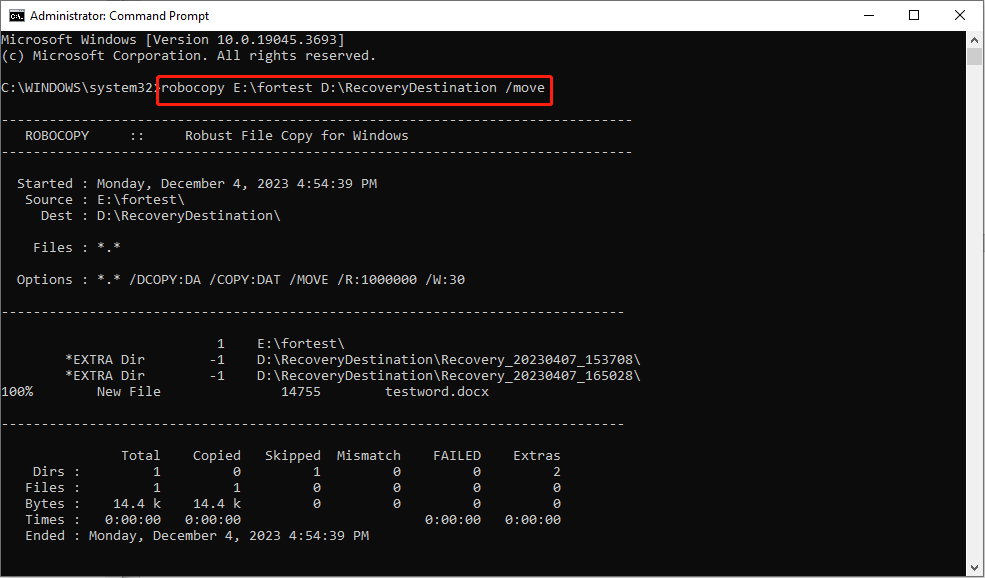
Обратите внимание, что после выполнения этой команды ваш файл будет удален по исходному пути. Вы также можете запустить робокопия /мир для зеркалирования каталога и файлов в другое место. Однако эта команда перезапишет все файлы в папке назначения. Поэтому перед запуском этой команды необходимо убедиться, что в папке назначения нет важных файлов или она пустая.
Если ваши файлы потеряны после запуска этой командной строки, вам следует прекратить все операции и восстановить полезные файлы с помощью профессионального программного обеспечения для восстановления данных, такого как MiniTool Power Data Recovery, поскольку в этом случае файлы не будут отправлены в корзину.
MiniTool Power Data Recovery способен восстанавливать потерянные файлы в различных ситуациях, включая ошибочное удаление, повреждение устройства, форматирование устройства и т. д. Вам следует восстанавливать файлы быстро, чтобы избежать перезаписи данных, что приведет к невозможности восстановления данных.
MiniTool Power Data Recovery бесплатноНажмите, чтобы загрузить100% чисто и безопасно
Способ 3: перемещение папок и подпапок с помощью команды Xcopy
Полное имя Xcopy — Extended Copy. Вы можете запустить эту команду, чтобы скопировать несколько файлов и целых каталогов в другое место. По сравнению с командой robocopy, она проще и имеет меньше опций. Кроме того, эта командная строка не удаляет исходную папку после копирования.
Шаг 1: Откройте командную строку удобным для вас способом.
Шаг 2. Введите команду. Xcopy <источник> (<назначение>) /E /H /C /I. Аналогично, если взять в качестве примера папку fortest, командная строка должна быть такой: Xcopy E:\fortest D:\RecoveryDestination /E /H /C /I.

/Э относится к копированию всех подпапок, включая пустые папки.
/ЧАС относится к копированию скрытых файлов и системных файлов.
/С относится к продолжению процесса копирования, несмотря на возникновение ошибок.
/Я относится к использованию нового каталога, если пункт назначения неверен или не существует.
Нижняя граница
Это все о том, как перемещать папки и подпапки с помощью CMD. Вы можете попробовать три приведенные выше командные строки перемещения папки, следуя инструкциям. Обратите внимание, что первые две командные строки удалят исходную папку после выполнения операции. Вы должны быть осторожны при использовании этих командных строк.